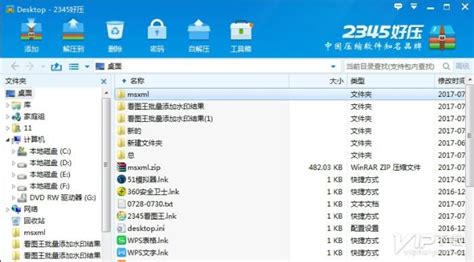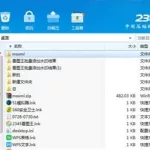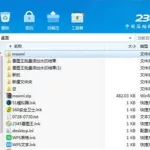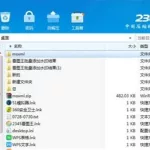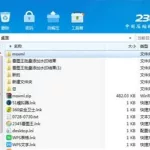简述使用 winrar 压缩文件 及 解压文件 的步骤 ?
对于使用winrar压缩的rar压缩文件,双击它就可以使用winrar进入压缩文件内部,感觉和打开普通文件夹没什么两样。这时的按钮会比选中一般文件多一些,分别为:解压缩至当前文件夹,解压缩至指定文件夹,检测压缩文档,预览文档,删除文档,为压缩文档写备注,生成自解压文件。你只需选中文档,再按所需功能的按钮就可以实现,非常简便。
winrar也提供了更简单的解压缩方法:使用鼠标右键单击压缩文件,在系统右键菜单中包括了两个winrar提供的命令,其中”extract
files”表示扩展压缩包文件到当前路径,”extract
to
xxx\”表示在当前路径下创建与压缩包名字相同的文件夹,然后将压缩包文件扩展到这个路径下,可见无论使用哪个,都是很方便的。
电脑中解压是何意?如何操作
解压的主要用途是:有的时候我们给别人发文件,在一个文件夹了,你就没办法发,但是你可以把这个文件夹直接压缩,之后就变成了一个压缩文件,就简单多 了,一般可以用WINRAR,点右键,按照提示操作就行了
文件解压软件是干什么用的啊
解压被压缩的文件,比如后缀名为rar的,一般这种文件都不能被直接打开的. 安装解压软件后,就可以打开这些被解压的文件,在左上角解压到你指定的位置就行了.
怎么解压文件?
一般的系统里都应该安装了这个叫做winrar的解压软件 你只需要右击那个文件 在右击菜单中选择 解文件 这个选项就好了 如果 你家系统里没按winrar这个解压软件的话 可以在网上下载 天空 太平洋 迅雷… 等等 都可以进行下载
软件怎么解压
http://www.mdgz.net/blog/mdljr/1/upload/20059149613.rar
winrar——教程
压缩极品WinRAR
向大家介绍一款非常优秀的压缩软件——WinRAR。
获得软件并安装:你可进入www.baidu.com 并输入关键字“WINRAR 下载”去上网搜索并下载;也可到:http://www.mdgz.net/Soft/ShowSoft.asp?SoftID=107http://www.rarsoft.com/去下载WinRAR,
有英文版和中文版 两大类,还有V2.9 V3.0 V3.0 V3.5 V3.7等不同版本
安装程序是:WinRAR的安装很简单,一路回车即可以完成。
一、WinRAR的特点
WinRAR可算是压缩软件中得极品,性能远远高于功能强大的WinZip之类的软件,应该是大家毫不犹豫的选择。
WinRAR的特性包括强力压缩、多卷操作、加密技术、自释放模块、备份简易等。
WinRAR还采用了独特的多媒体压缩算法和紧固式压缩法,它默认的压缩格式为RAR,同时它也支持ZIP、ARJ、CAB、LZH、ACE、TAR、GZ、UUE、BZ2、JAR 类型压缩文件。
WinRAR是一款非常实用的压缩工具,下面我们就其最新的2.9汉化版为例,简要介绍一下使用方法。
二、WinRAR安装和设置
下载WinRAR后运行安装文件,一路“NEXT”就可以将WinRAR安装到指定的文件夹中。
安装后程序弹出一个设置窗口。为了发挥其优秀的性能在使用前我们先要对其软件进行相关的设置,在该窗口中的“界面设置”项中有三项事要做(也可默认)
(1)”WinRAR 文件关联”项中提供了可与WinRAR创建文件关联的压缩包类型设置,一般全勾选
(2)根据需要勾选“将WinRAR放到桌面”、“将WinRAR放到开始菜单”、“创建WinRAR程序组”选项。
(3)设置系统鼠标右键菜单中添加WinRAR命令,在此建议全部选择使用,随后单击”确定”完成设置。
三、基本使用
1. 压缩文件
既然WinRAR是压缩软件,那么首先谈谈如何用它来进行压缩文件。
由于WinRAR支持鼠标右键快捷菜单功能(嵌入WINDOWS操作系统菜单)。
所以在一般情况下,我们在压缩文件时,只需在资源管理器中用鼠标右击要压缩的文件或文件夹,在弹出的快捷菜单中,WinRAR提供了两种压缩方法。
“添加到档案文件(A).”和“添加到×××.rar”
(1)选择其中第二项菜单“添加到×××.rar”命令,WinRAR就可以快速的将要压缩的文件在当前目录下创建成一个RAR压缩包,点击确定即可以WinRAR默认的方式马上进行压缩,得到一个压缩文件。
(2)选择其中第一项菜单“添加到档案文件(A),你可对压缩文件进行一些复杂的设置,如下图中(如选择某一种高压方式、创建自解压程序、给压缩包加密、分卷压缩、备份压缩文件、给压缩文件添加注释等)。
是否创建自解压包、压缩方式、文档选项、注释、卷大小等。由于是中文界面,表达比较明了,就不向大家一一介绍了,有兴趣的读者可以自己试试看。
如果你想得到较大的压缩率,建议选择RAR格式,因为根据测试:在相同的压缩方式下,RAR格式比ZIP格式的压缩率要高出不少,但速度较慢。各个选项选择好以后,单击确定按钮就开始制作压缩包了,的确非常方便。
(3)WinRAR还提供了文件拖动方式进行压缩,先选择要压缩的文件,然后拖动文件到压缩文件上(或打开的WINRAR窗口中)即可在原压缩文中追加文件。
如果你在上述菜单中没有发现“增加存档……”和“增加存档到……”等选项时,你这时要打开WinRAR,依次点击“选项”——>“设置”——>“综合”打开(如图4所示)窗口,如果你没有安装其它压缩软件,建议你将“使WinRAR关联”下的所有压缩格式都勾选,再勾选“结合WinRAR到文件右键关联”,单击确定即可完成。也许你就没有安装WINRAR压缩软件,请安装才可以使用。
WinRAR的界面很漂亮,就像一个简单的资源管理器,工具栏上的按钮一目了然。
下面我们就来看看如何建立一个压缩包:首先选择你要制作成压缩包的文件或文件夹,当然你也可也多选,方法同资源管理器,也就是按住Ctrl或Shift再选择文件(文件夹)。
顺便提一下,WinRAR支持通配符选择,“*”代表多个字符,“?”代表单个字符,选取完毕之后,就可以单击工具栏上的“压缩”按钮,出现(如图2)所示对话框,在这里你可以选择压缩格式:RAR和ZIP。
(2)压缩文件解压缩
WinRAR的解压缩也非常简单,只要是WinRAR能够识别的压缩格式(RAR、ZIP、CAB、ARJ、LZH、ACE、TAR、GZIP、UUE),该压缩包的图标就是WinRAR程序的图标(一堆捆在一起的书),双击就可以打开,你还可以查看压缩包中的文件,就象对文件夹进行操作一样,不过这并不是真正的解压缩,如果你想将其中的某些文件解压到某个文件夹时,你只需选择文件,然后点击工具栏上的解压缩按钮,然后选择文件夹的路径,或者用鼠标直接将待解压的文件拖到目标文件夹中。
如果你想解压缩整个压缩包的文件,你可以在该压缩包上点击鼠标右键,选择“解压缩文件”(如图5),再选择目标文件夹即可完成解压缩,如果你选择“解压缩文件到……”则系统会自动将此压缩包中的内容解压到一个新建的并且和该压缩包同名的文
件夹中去,这样就更方便了。
图5
你也许会遇到过这种情况,辛辛苦苦从网上下载的一个已经被压缩的文件,打开时却被报告“该压缩包已经损坏,请重新下载”,(开玩笑,难道重新下载不需要银子吗?)这时WinRAR的修复功能也许能派上用场,具体的操作很简单,我也不再说了。
总之,WinRAR是款不错的压缩解压缩软件,有了它,我已经将WinZIP彻底请出了硬盘(有人小声说道:“喜新厌旧”),我觉得WinRAR不管是操作还是性能都是WinZIP所不能及的。
怎么给软件解压?
基本上每个人的电脑都有解压软件..鼠标右键点击压缩包 解压`OK“`
怎样解压文件呢
选中压缩文件 — 右键单击 — 弹出对话框 —- 点选 解压 在当前文件夹 或者 解压到(你可以指定一个文件夹) —- 确定。 就OK了。
如果还不晓得,可以加我QQ,愿意提供帮助。
压缩软件怎么使用?
快压:功能介绍 一、使用右键压缩 右键点击需要压缩的文件或文件夹,在弹出菜单中选择如何压缩.
怎么给下载的文件解压?
在文件上右键–解压文件.按照提示操作,很简单的! 见图说明:
如何解压文件?
先装一下解压软件,下载地址: http://www.duote.com/soft/54.html 装好,对准你要解压的软件,点右键,你就可以看到解压